
Chrome jelas merupakan salah satu dari browser paling populer dan salah satu yang sebagian besar dari kita mungkin gunakan dalam kehidupan kita sehari-hari. Meskipun, justru karena ini, kita semua sudah cukup akrab dengannya, kita mungkin masih melewatkan beberapa dari kemungkinan dan fungsi yang menawarkan kami: kami meninjau semuanya sehingga Anda memastikan bahwa Anda mendapatkan kecocokan maksimal.
Chrome: salah satu browser terbaik
Kami baru-baru ini berdebat Apa peramban terbaik?, dengan mempertimbangkan beberapa bagian, dan jelas bahwa kami tidak dapat menyorot satu untuk semua jenis pengguna dan perangkat, karena akan selalu ada beberapa yang beradaptasi lebih baik daripada yang lain untuk prioritas tertentu, tetapi Chrome tidak diragukan lagi di antara mereka dan juga , pilihan yang sangat seimbang: meskipun bukan yang tercepat tetapi kita harus mengenali konsumsi memorinya yang rendah dan juga memiliki banyak tambahan menarik, yang akan kita lihat lebih detail (sinkronisasi, penghematan data, mode membaca ...).
Cara menyinkronkan tab dan favorit antar perangkat
Kami akan mulai dengan salah satu fitur unggulannya, yaitu kemungkinan menyinkronkan tab dan favorit kami, sesuatu yang sangat menarik karena Chrome Ini adalah salah satu browser yang juga paling sering kami gunakan di PC dan tersedia untuk Android dan iPad, yang memastikan kontinuitas total di antara semua perangkat kami. Untuk ini, kami hanya perlu mengaktifkan opsi yang sesuai, seperti yang kami tunjukkan di sini tutorial untuk menyinkronkan tab Chrome dan kemudian kita akan melihat yang telah kita buka di setiap situs di bagian "tab terbaru" di menu tiga titik.
Cara mengontrolnya lebih cepat dan lebih mudah dengan gerakan
Secara umum penggunaan Chrome Ini sangat intuitif dan lancar, tetapi tidak semua orang menyadari bahwa ada beberapa trik untuk mengontrolnya dengan lebih mudah. Misalnya, saat mengakses menu, kita dapat tetap berada di dalamnya dan memilih fungsi yang kita cari satu gerakan, karena gulir tetap terpasang di layar setelah dipilih. Menarik juga untuk mengetahui bahwa kita bisa navigasi antar tab tidak hanya melalui multitasking yang terbuka ketika kita menekan kotak di sebelah menu, tetapi juga dari bilah alamat, menyeret ke kiri atau ke kanan. Dari posisi yang sama, jika kita tarik ke bawah, kami memperbarui halaman.
Operasikan dengan lebih nyaman dengan satu tangan
Sedikit lebih jauh tentang apa yang telah dikatakan tentang kontrol Chrome, dan terutama untuk lebih memanfaatkan kemungkinan menavigasi antar tab melalui bilah navigasi, jika kita berada di phablet atau tablet kompak, kita bisa membuat semua ini lebih nyaman meletakkannya: bawah kita tulis di address bar”chrome: // tandai / # aktifkan / chrome / home", Kami menerima, dan ketika kami membuka halaman opsi eksperimental Chrome, fungsi yang menarik minat kami akan muncul sudah disorot, kami memilih"diaktifkan“Dan kami memulai kembali.
Salin, tempel, dan cari dengan lebih mudah
Ini lebih merupakan pengingat daripada apa pun, karena dirancang agar sangat intuitif untuk digunakan dan siapa pun yang menggunakan Chrome dengan frekuensi tertentu akan mengetahuinya dengan tekan lama pada teks tertentu kita mengakses fungsi dasar dengan cepat: pada alamat web ini memberi kita pilihan untuk menyalin, pada kata itu juga memberi kita pilihan untuk mencari dan pada alamat, telepon atau email itu mengusulkan tindakan yang sesuai (buka peta, panggilan , tambahkan ke kontak, kirim email ...).
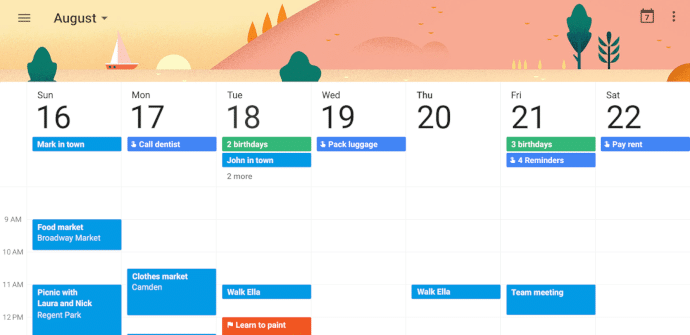
Gunakan mode baca di situs web mana pun
Membaca halaman web selalu lebih nyaman di tablet kami tetapi bahkan lebih nyaman jika kami dapat menggunakan mode membaca. Di Chrome itu belum termasuk di antara fungsi dasarnya, tetapi juga dapat digunakan secara eksperimental, seperti memposisikan ulang bilah alamat. Dalam hal ini kita menulis "chrome: // flags / # reader-mode-heuristics”, Kami menerima dan sekali lagi kami harus memilih opsi yang kami sukai dan terima. Kali ini kita akan melihat banyak opsi untuk dipilih: kita selalu dapat memaksanya atau hanya untuk artikel atau untuk halaman dengan struktur serupa.
Perbesar halaman mana pun
Di banyak halaman web yang dioptimalkan untuk perangkat seluler, kami akan menemukan bahwa kami tidak dapat Perbesar bahkan jika kita mau, tetapi Chrome memberi kita opsi untuk mengabaikan pembatasan ini jika kita perlu: kita hanya perlu pergi ke menu pengaturan dan di "Konfigurasi lanjutan" Berjalan menuju "aksesibilitas”. Di sana, selain memungkinkan kita untuk menyesuaikan ukuran teks yang akan beradaptasi secara otomatis jika kita mengklik dua kali, kita dapat mengaktifkan opsi "kekuatan zoom".
Ubah halaman menjadi aplikasi
Pilihan eksperimental lainnya dari Chrome yang tidak ada salahnya untuk diperhitungkan adalah dari ubah halaman menjadi aplikasi, yang bahkan dapat ditampilkan di laci aplikasi kami, bersama dengan yang lainnya yang diunduh dari Google Play. Sekali lagi kita pergi ke bilah pencarian dan kali ini kita menulis "chrome: // tandai / # aktifkan-ditingkatkan-a2hs”. Kami tidak akan segera melihat perubahan dalam kasus ini, tetapi ketika kami mengaktifkannya, apa yang akan terjadi adalah setiap kali kami mengunjungi situs web yang menyediakan opsi ini, kami akan mendapatkan pemberitahuan sehingga kami dapat memutuskan apakah kami mau. untuk menerapkannya.
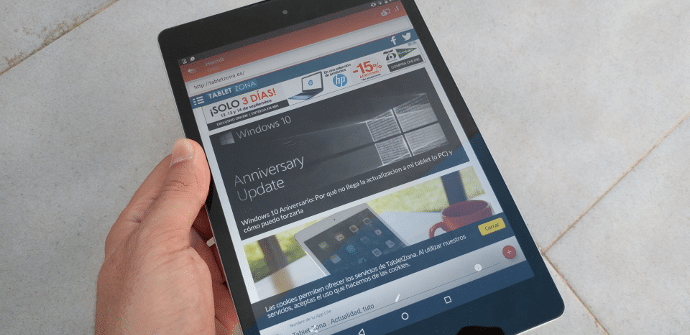
Ubah mesin telusur
Meskipun untuk sebagian besar opsi terbaik masih digunakan GooglePerlu dicatat bahwa jika Anda lebih suka mesin pencari lain, Anda dapat mengubahnya di menu pengaturan. Opsi muncul di bagian atas, di "pengaturan dasar”, Dan kita dapat memilih antara Google, Yahoo! DAN bing. Sangat menarik bahwa ada opsi lain yang sedikit lebih istimewa, seperti yang dimasukkan langsung sebagai mesin pencari Amazon (Seharusnya kita juga bisa melakukannya dengan Wikipedia, tetapi opsi itu belum terintegrasi).
Unduh situs web untuk dibaca secara offline (dan programkan)
Jika kita mencoba menyimpan data, atau terutama untuk tablet, yang biasanya tidak memiliki koneksi seluler, selalu menarik untuk diingat bahwa kita dapat unduh web apa pun yang menarik minat kami sehingga kami dapat berkonsultasi secara offline kapan saja. Dan jika pada saat kita memutuskan untuk melakukannya kita menemukan diri kita offline, kita tidak perlu khawatir karena akan muncul pilihan untuk "Unduh nanti”, Yang meninggalkannya terjadwal dan melakukannya segera setelah kami kembali online.
Kurangi konsumsi data
Mengunduh situs web bukan satu-satunya cara kami harus mengurangi konsumsi data kami dengan Chrome, karena kita harus ingat bahwa ia memiliki fungsi khusus untuk itu dan dalam hal ini kita tidak perlu melakukan sesuatu yang khusus untuk mengaktifkannya: kita memilikinya di menu pengaturan di antara opsi "Konfigurasi lanjutan", Klik"penghematan data“Dan kita aktifkan saja. Apa yang dilakukannya hanyalah mengompres halaman yang akan kita kunjungi sebelum mengunduhnya.
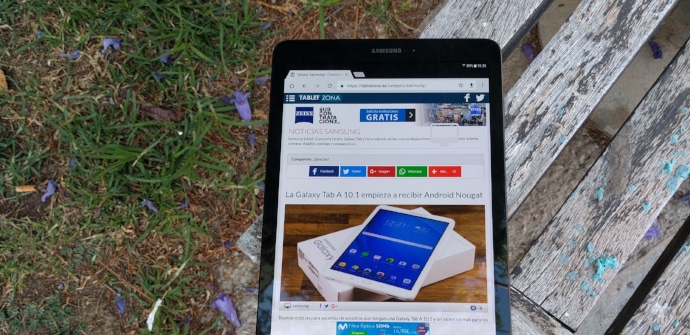
Muat halaman lebih cepat
Kami sekarang kembali ke fungsi eksperimental dari Chrome Dan kami melakukannya bukan untuk menyimpan data tetapi bagi mereka yang ingin memastikan bahwa halaman dimuat secepat mungkin, menggunakan sistem dekompresi yang lebih cepat. Seperti dalam kasus lain, kami pergi ke bilah alamat dan kali ini kami menulis “chrome: // tandai / # aktifkan-brotli“Dan kami menerima. Opsi yang menarik bagi kita muncul lagi disorot dengan warna kuning dan yang harus kita lakukan adalah memilih “diaktifkan”Dan mulai ulang
Jelajahi mode penyamaran
Fungsi lain yang sangat mendasar, tetapi kami juga tidak dapat gagal untuk memasukkannya ke dalam panduan ini: meskipun kami sangat prihatin tentang Pribadi ada browser yang dirancang khusus untuk ini, setidaknya kita selalu dapat menggunakan Chrome Untuk menavigasi dalam mode penyamaran dan menghindari aktivitas kami dicatat dalam riwayat. Mengakses fungsi ini juga sangat sederhana: di drop-down yang terbuka dengan tiga titik, di atas, di bawah “tab baru", memiliki "penyamaran tab baruatau".
Buka dua tab di multi-jendela (Android Nougat)
Sekarang kita akan membahas beberapa fungsi bintang dari versi terbaru Android untuk melihat cara menggunakannya dengan Chrome, dimulai dengan multi-jendela de AndroidNougat. Kami mulai dengan membuka multi-jendela dengan Chrome seperti yang kami lakukan dengan aplikasi lain, jadi kami membuka browser dan menahan tombol multitasking dan kami memiliki dua jendela, satu di atas yang lain. Yang teratas adalah Chrome dan kami akan mengakses menu tiga titik, di mana kami harus menekan dan kami akan segera melihat opsi "pindah ke jendela lain”, Yang akan meninggalkan kita dua tab terbuka secara paralel.
Tonton video YouTube dalam Gambar dalam Gambar (Android Oreo)
Kami berakhir dengan fungsi yang dapat digunakan oleh mereka yang sudah memiliki Android Oreo dan bagi mereka, sebenarnya, itu mungkin yang terbaik alternatif untuk menonton YouTube di PiP, karena sayangnya ini adalah hal baru yang sebagian besar tidak dapat menikmati langsung di aplikasi mereka sendiri secara asli. Seperti yang baru-baru ini kami tunjukkan kepada Anda dalam tutorial itu, trik untuk video mainkan di Chrome di a jendela mengambang, itu hanya untuk pergi dulu ke versi desktop (di menu tiga titik kami menandai "situs web komputer”) Sebelum menekan tombol play. Dari situ tinggal masuk ke layar penuh dan tekan tombol home untuk masuk ke layar awal.

